Hogyan készítsünk egy táblázatot a Word
Táblázat egy modern szövegszerkesztő egy erős és sokoldalú eszköz, amely lehetővé teszi nem csak tisztán és tömören tegye az információt, de azt is, hogy az oldal bármilyen szerkezet.
A Word táblázatban. Főbb
1. táblázat - olyan szerkezet, amely vízszintes sorok és függőleges oszlopokban. amelyek által alkotott metszéspontja a sejt.
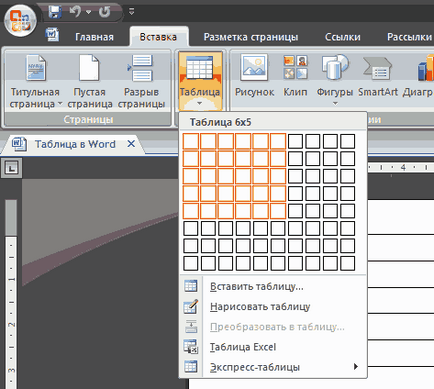
2. Táblázat beszúrása a dokumentumot el kell helyezni a kurzort a helyen, ahol kell egy táblázatot, amely a Word menü „Insert” fülre, kattintson a „táblázat”. Akkor jár el 3 módon (lásd a jobb oldali kép, kattintson rá a képre.)
• Az almenü az egeret, hogy jelezze a jövőbeli szerkezete a táblázatban válassza ki a szükséges sejtek száma az elrendezés;
• A megnyíló menüben válassza ki a „Táblázat beszúrása”, adja meg a kívánt számot a sorok és oszlopok, majd az OK gombra;
• válassza ki a „Táblázat rajzolása” lehetőséget a menüből. Az egérmutató átalakul egyfajta ceruza, amellyel táblázat a dokumentumban lehet levonni. A kilépéshez a rajz módot, nyomja meg ismét a gombot „Táblázat rajzolása”;
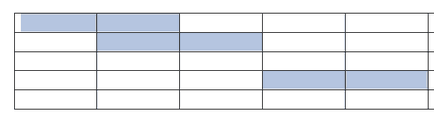
3. A szöveg egyes cellájába Szó egyszerű szöveg formátumú az oldalon. Megadhatja a betűtípust és méretet, térköz stb szélétől. Ugyanakkor lehet formázni több cella tartalmát. Ehhez jelöljük ki a cellát (lásd az ábrát.)
• A kívánt összes sejt a függőleges oszlop - hozza az egérmutatót a tetején a az oszlop tetején sejteket. Amikor az egérmutató egy fekete nyíl, viszont az alsó - kattintson a bal egérgombbal;
• A kívánt vízszintes sorait sejtek -, hogy az egérmutatót a bal oldalon a bal oldali sorban sejteket. Amikor a mutató bontakozik ki a jobb - kattintson a bal egérgombbal;
• egér ugyanakkor kiválaszthatja sejtekben a különböző sorok és oszlopok ha lenyomva a bal Ctrl.
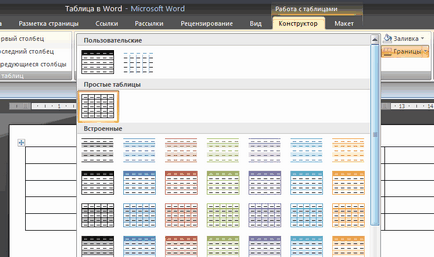
4. Van egy asztal Word formátumban nagyon kényelmes segítségével a tervezők. Az eléréséhez, akkor helyezze a kurzort az egyik sejtek és az asztal mozog, meg a Word-menüt „Design”. Itt megtalálja az összes eszközt meg kell dolgozni, asztalokkal, valamint kész táblázatsablonokat (lásd. Ábra).
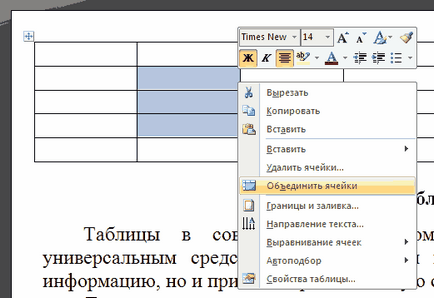
5. A szomszédos cellák (két vagy több) lehet kombinálni egy. megváltoztatva így a táblázat szerkezete. Ehhez jelöljük ki a cellát, kattintson rá jobb egérgombbal, és válassza a „Cellák egyesítése” (lásd. Ábra) a helyi menüben.
Számos paraméter az asztal, meg tudod változtatni a tulajdonságait - jobb klikk az asztalon, és a helyi menüből válassza a „Táblázat tulajdonságai”.